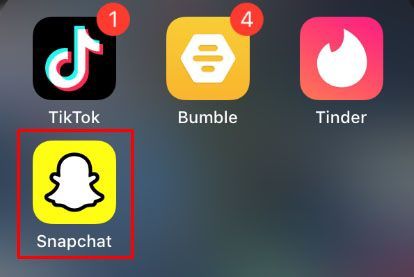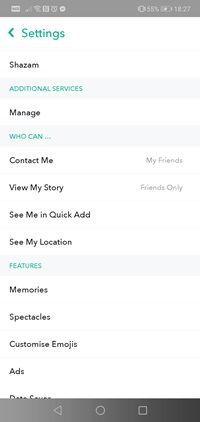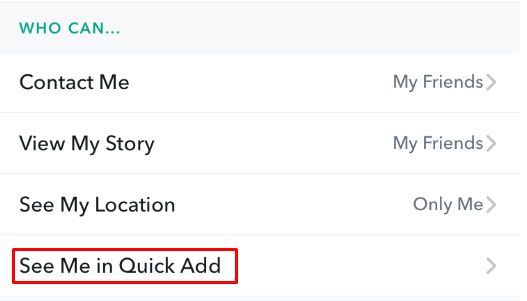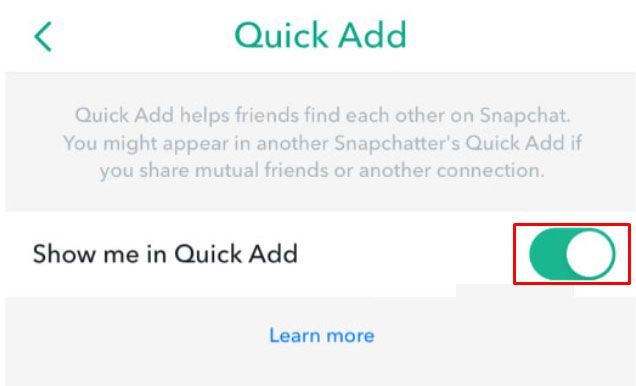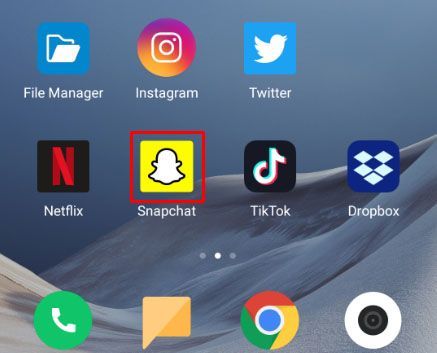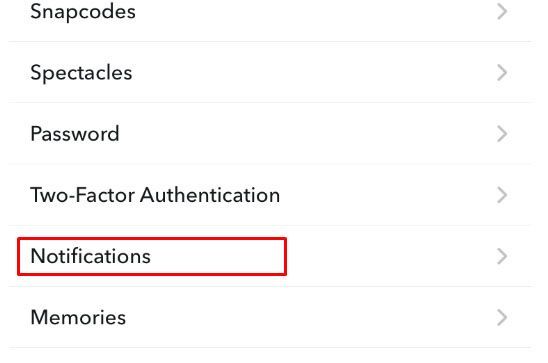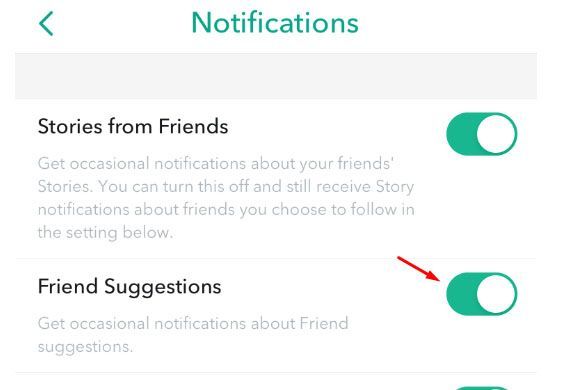Ако сте нов в Snapchat, но не и в социалните медийни платформи като цяло, тогава функцията за бързо добавяне трябва да ви е повече от позната. Мислете за това като за списък с предложения за приятели във Facebook.

Функцията за бързо добавяне е начинът на Snapchat да предлага на потребителите хора със сходни интереси или контакти. Алгоритъмът му е малко неясен, поради което не всички предложения си струва да се вземат предвид. Тази статия съдържа всичко, което трябва да знаете за бързото добавяне, включително как да го деактивирате като функция и как да предотвратите показването си в списъка за бързо добавяне на някой друг.
Изключете бързото добавяне
Ако не искате да бъдете нападнати с твърде много заявки за приятелство, може да помислите да изключите бързото добавяне. Ето как можете да го направите:
- Отворете Snapchat.
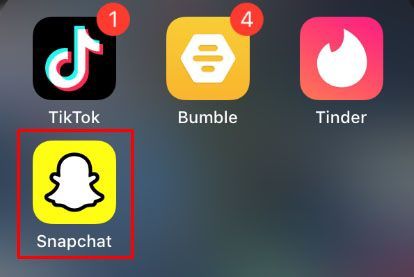
- Докоснете снимката на профила си.

- Докоснете иконата на зъбно колело.

- Превъртете надолу през менюто Настройки, докато стигнете до секцията Кой може....
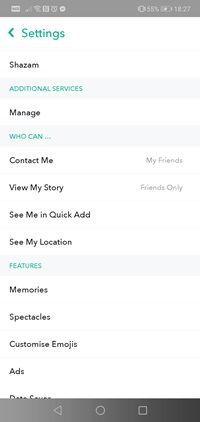
- Докоснете Виж ме в Бързо добавяне.
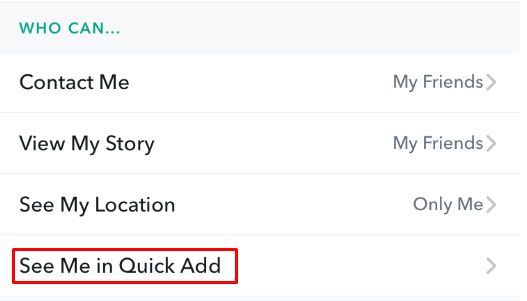
- Премахнете отметката от опцията.
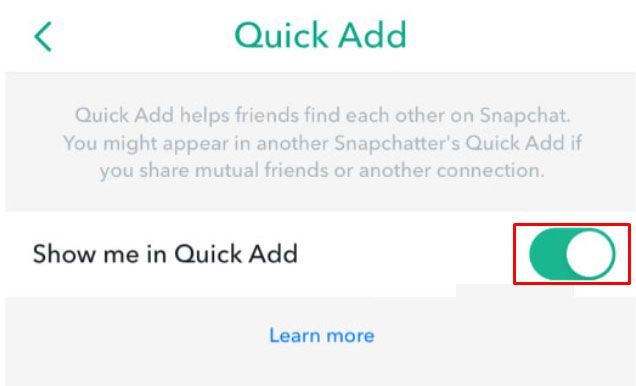
Това обаче няма да попречи на Snapchat все още да ви показва предложения за други хора, които може да искате да добавите чрез функцията за бързо добавяне. Този метод само предотвратява изскачането на вашия акаунт в списъците на други хора.
Имайте предвид, че заявка за приятелство, изпратена чрез Бързо добавяне, няма да бъде блокирана от настройките, които правите в менюто Contact Me.
Деактивирайте известията за бързо добавяне
Повечето хора вероятно просто докосват X до предложените профили и продължават с деня си. Въпреки че няма нищо лошо в това, си струва да знаете, че има по-бърз начин да заобиколите функцията за предложения за приятели на Snapchat.

Ако искате да получавате по-малко предложения за приятели, трябва да промените разрешенията на приложението в секцията за известия на вашия акаунт.
Ето как да го направите:
- Отворете Snapchat.
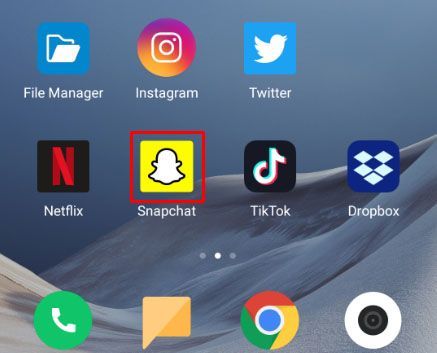
- Докоснете снимката на профила си.

- Докоснете иконата на зъбно колело.

- Докоснете Известия.
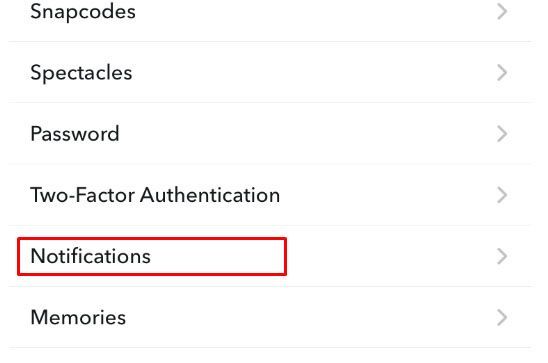
- Премахнете отметката от Предложения за приятели.
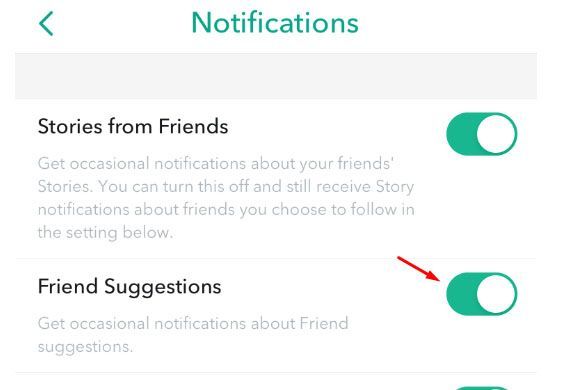
Няма раздел, посветен специално на предложенията за бързо добавяне. Въпреки това, тъй като всички тези предложения се появяват като известия, изключването на известията за предложения за приятели трябва да свърши работа.
Това на теория ще попречи на Snapchat да ви изпраща предложения за приятели, които да добавите бързо към списъка си с приятели, въпреки че може да имате общи интереси или общи приятели с тези хора.
как да избегнете надстройка до Windows 10
Кой може да попадне във вашия списък за бързо добавяне?
Не може да се каже как точно алгоритъмът на Snapchat взема предвид различни показатели, за да получи резултатите, които прави, когато става въпрос за функцията за бързо добавяне. Има обаче няколко очевидни показатели, които се вземат предвид.
Например, ако имате телефонен номер на някого в списъка си с контакти, но все още не сте го добавили към вашия списък с приятели в Snapchat, този човек може да се окаже като предложение за бързо добавяне.
Приятелите на вашите приятели също може да попаднат в този списък. Така може и хората, с които прекарвате време в различни групи. Въпреки че може да не сте общували директно един с друг и дори да нямате други общи приятели.
Още два съвета за поверителност
В зависимост от това как оценявате активността си в Snapchat или как сте като човек, изходящ или частен, трябва да обмислите и следните опции за настройки за поверителност.
Опцията Кой може да се свърже с мен ви позволява да зададете някои ограничения относно това кой може да ви изпраща снимки и кой може да ви изпраща съобщения.
Използването на опцията Моите приятели вероятно е най-добре, ако сте частно лице. От друга страна, ако сте по-изходящи и ако искате да се срещнете с възможно най-много хора в Snapchat, тогава използвайте опцията Всеки.
По този начин всеки, който попадне на някоя от вашите снимки или коментари, може да ви изпрати заявка, снимка и покана за група.
За бързо добавяне или не за бързо добавяне
Не може да се отрече, че функцията за бързо добавяне може да бъде чудесен начин да се запознаете с нови хора. В същото време със сигурност е по-скоро досадно, отколкото полезно за онези, които смятат, че списъкът им с приятели е твърде дълъг.
Уведомете ни дали нашите съвети са помогнали и ни кажете какво мислите за функцията за бързо добавяне на Snapchat и нейната полезност в коментарите по-долу. Също така ни кажете колко NSFW снимки сте получили от хората, с които сте се сприятелили чрез функцията за бързо добавяне.